- Головна
- /
- Стаття

Ваша гарнітура Cisco серії 500
 У цій статті
У цій статті Надіслати відгук?
Надіслати відгук?Познайомтеся та налаштуйте гарнітуру.
Гарнітура Cisco серії 520
Гарнітура Cisco 521 і 522 — це дротові гарнітури, які були розроблені для використання на IP-телефонах і пристроях Cisco. Гарнітура Cisco Headset 521 має один навушник для розширеного зносу та комфорту, а гарнітура Cisco Headset 522 має два навушники для використання на шумному робочому місці.
Обидві гарнітури мають з’єднувач 3,5 мм для використання на персональних комп’ютерах і мобільних пристроях. З’єднувач 3,5 мм гарнітура працює так само, як і інші гарнітури, які підключаються до аудіоjacks.
Гарнітури також оснащені вбудованим USB-контролером, який надає легкий доступ до можливостей керування викликами, зокрема відповісти, завершити виклик, відхилити виклик, утримати та продовжити, вимкнути звук і контролювати гучність. Вбудований контролер також доступний із з’єднувачем USB-C.
Якщо у вас є мікропрограма гарнітури версії 2.3(1) або пізнішої, можна підтримувати керування викликами через гарнітуру Cisco серії 520 під час перемикання між програмними клієнтами. Наприклад, можна вимкнути звук виклику в програмі Webex (версія 41.8 або пізнішої) і відповісти на вхідний виклик Cisco Jabber (версія 14.1 або пізнішої) через інтерфейс Jabber. Після завершення виклику Jabber можна відновити виклик Webex і зберегти керування викликами через гарнітуру.
Додаткову інформацію про керування кількома програмами див. в розділі Функція гарнітури Cisco для кількох програм.
Повну інформацію про сумісність з іншими пристроями Cisco та клієнтами викликів див. в Посібнику з сумісності гарнітур Cisco .
Кнопки контролера використовуються для базових функцій викликів.

|
Номер |
Ім’я |
Опис |
|---|---|---|
|
1 |
Кнопка вимкнення звуку |
Увімкніть або вимкніть мікрофон. |
|
2 |
Кнопка Гучність |
Скоригуйте гучність гарнітури. |
|
3 |
Виклик |
Керування викликами:
|
Гарнітура Cisco серії 530
Гарнітура Cisco 531 і 532 — це дві дротові гарнітури, розроблені для використання на IP-телефонах Cisco та інших пристроях для викликів. Гарнітура Cisco 531 оснащена одним навушником для розширеного зносу та комфорту. Гарнітура Cisco Headset 532 має два навушники для використання на шумному робочому місці.
Обидві гарнітури мають з’єднувач RJ9 для використання на більшості IP-телефонів Cisco. З’єднувач RJ9 забезпечує просте двостороннє аудіо високої якості.
Вбудований USB-адаптер також доступний із вбудованим контролером, який забезпечує легкий доступ до можливостей керування викликами, зокрема відповісти на виклик, завершити виклик, відхилити виклик, утримати та продовжити, вимкнути звук і контролювати гучність. Для переміщення гарнітури з одного пристрою на інший можна використовувати швидке відключення кабелю USB-контролера.
Вбудований контролер також доступний із з’єднувачем USB-C.
До гарнітури Cisco серії 530 можна підключити другу гарнітуру за допомогою кабелю Y-trainer Cable Cisco серії 530. Додаткову інформацію див. в розділі Підключення та використання кабелю тренера Cisco Headset 530 серії Y .
Якщо у вас є мікропрограма гарнітури версії 2.3(1) або пізнішої, можна підтримувати керування викликами через гарнітуру Cisco серії 530 під час перемикання між програмними клієнтами. Наприклад, можна вимкнути звук виклику в програмі Webex (версія 41.8 або пізнішої) і відповісти на вхідний виклик Cisco Jabber (версія 14.1 або пізнішої) через інтерфейс Jabber. Після завершення виклику Jabber можна відновити виклик Webex і зберегти керування викликами через гарнітуру.
Додаткову інформацію про керування кількома програмами див. в розділі Функція гарнітури Cisco для кількох програм.
Повну інформацію про сумісність з іншими пристроями Cisco та клієнтами викликів див. в Посібнику з сумісності гарнітур Cisco .
Ваш адаптер використовується для базових функцій виклику.

|
Номер |
Ім’я |
Опис |
|---|---|---|
|
1 |
Кнопка вимкнення звуку |
Увімкніть або вимкніть мікрофон. |
|
2 |
Кнопка Гучність |
Скоригуйте гучність гарнітури. |
|
3 |
Кнопка «Виклик» |
Здійснюйте виклики, відповідайте на них і керуйте ними:
|
Підключіть і використовуйте кабель тренера Cisco 530 серії Y
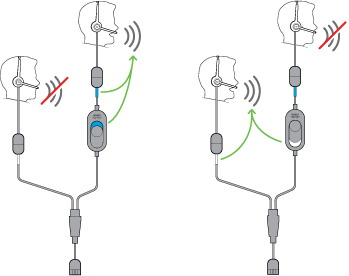
| 1 |
Підключіть кабель тренера до USB-контролера Cisco Гарнітура серії 530. |
| 2 |
Підключіть гарнітуру тренера до руки кабелю тренера без перемикача керування. |
| 3 |
Підключіть гарнітуру тренера до ручки кабелю Y за допомогою перемикача. |
| 4 |
Для альтернативного голосового зворотного зв’язку між гарнітурами використовуйте перемикач на кабелі тренера. |
Гарнітура Cisco серії 560
Гарнітура Cisco серії 560 включає дві моделі бездротової гарнітури, призначені для використання в сучасному офісному просторі. Гарнітура Cisco 561 оснащена одним навушником для легкого комфорту та підтримки. Гарнітура Cisco Headset 562 пропонує подвійні чашки для звуку та комфорту в шумному офісному просторі. Щоб використовувати цю серію, потрібна або стандартна база, або мультибаза. Бази підключаються до пристрою для викликів і полегшують зв’язок із гарнітурою.
Кожна база гарнітури має діапазон за замовчуванням приблизно 145 футів (45 метрів), за винятком тих випадків, коли існують фізичні бар’єри, такі як стіни та двері або зовнішні перешкоди від інших джерел радіозв’язку DECT. Адміністратор може збільшити діапазон гарнітури до приблизно 330 футів (100 метрів). Якщо гарнітура відключиться від бази, її буде розташовано занадто далеко. Базове світло стає твердим білим, коли підключено до гарнітури, і спалахує, коли ні.
Станом на випуск мікропрограми 2.1(1) ваша гарнітура буде знижуватися, якщо вона не з’єднана з базою впродовж понад 20 хвилин. Ця функція зберігає акумулятор гарнітури.
Ваша гарнітура Cisco серії 560 може підтримувати зарядку протягом 10 годин безперервного використання. Під час низького рівня заряду акумулятора помістіть гарнітуру в основу. Для повного заряду акумулятора потрібно 3 години.
Якщо у вас є мікропрограма гарнітури версії 2.1(1) або пізнішої, можна підтримувати керування викликами через гарнітуру Cisco серії 560 під час перемикання між програмними клієнтами. Наприклад, ви можете вимкнути звук виклику в програмі Webex і все ще підтримувати керування викликами в Cisco Jabber.
Додаткову інформацію про керування кількома програмами див. в розділі Функція гарнітури Cisco для кількох програм.
Повну інформацію про сумісність з іншими пристроями Cisco та клієнтами викликів див. в Посібнику з сумісності гарнітур Cisco .
Кнопки гарнітури використовуються для базових функцій виклику.

|
Номер |
Кнопка |
Ім’я |
Опис |
|---|---|---|---|
|
1 |  |
"Кнопка ""Живлення та виклик""" |
Використовуйте, щоб увімкнути та вимкнути гарнітуру. Натисніть і утримуйте протягом 4 секунд, щоб вимкнути та ввімкнути гарнітуру. Керування вхідними та активними викликами залежить від того, чи є у вас один або кілька викликів. Один виклик:
Кілька викликів:
|
|
2 |  |
Кнопка вимкнення звуку |
Увімкніть або вимкніть мікрофон. |
|
3 |  |
Кнопки регулювання гучності |
Скоригуйте гучність гарнітури. |
|
4 |
Н/Д |
світлодіодний |
Відображення стану гарнітури:
|
Стандартна база для гарнітури Cisco серії 560
Стандартна база заряджає вашу гарнітуру та має світлодіоди, які показують рівень заряду акумулятора вашої гарнітури та стан виклику. Ви також можете відповідати на виклики й завершувати їх, коли піднімаєте або встановлюєте гарнітуру на базу.
Стандартна база включає такі кабелі з’єднувача:
-
USB-кабель USB: для пристроїв із USB-з’єднанням
-
USB Y-кабель: для IP-телефонів Cisco без USB-порту
-
Кабель USB-A до USB-C: доступний окремо для пристроїв ПК або Mac

|
Номер |
Ім’я |
Опис |
|---|---|---|
|
1 |
Світлодіодний стан акумулятора |
Вказує на заряд акумулятора гарнітури та стан бази:
База вводиться в режим збереження енергії, якщо немає підключення джерела виклику через 10 хвилин. |
|
2 |
LED стану виклику |
Сповіщає вас про стан виклику:
|
Багатобазова гарнітура Cisco серії 560
Багатобазовий пристрій може підключати до трьох джерел виклику через Bluetooth®, USB-з’єднувач або Y-кабель. За допомогою мультибази можна зберегти до чотирьох пристроїв Bluetooth. Перемикатися між джерелами викликів можна за допомогою кнопок на багатобазі. Ви використовуєте кнопки керування викликами на гарнітурі, щоб відповідати на виклики та завершувати їх. Коли гарнітура розташована в базі, ви автоматично відповідаєте на виклик, коли видаляєте гарнітуру з бази. Ви можете повернути гарнітуру до бази, щоб завершити виклик.
Багатобазовий кабель поставляється з такими кабелями з’єднувача:
-
USB-кабель USB: для IP-телефонів Cisco з’єднанням USB
-
USB Y-кабель: для IP-телефонів Cisco без USB-порту
-
Міні-USB-кабель: для ПК або Mac.
-
Міні кабель USB до USB-C: доступний окремо для пристроїв ПК або Mac.
Багатобазовий набір для гарнітури Cisco серії 560 несумісний з IP-телефонами Cisco серії 7800, які використовують Power over Ethernet (PoE). Якщо ви маєте намір підключити багатобазову мережу, використовуйте зовнішній блок живлення.

|
Номер |
Ім’я |
Опис |
|---|---|---|
|
1 |
Світлодіодний стан акумулятора |
Вказує на заряд акумулятора гарнітури та стан бази:
База вводиться в режим збереження енергії, якщо немає підключення джерела виклику через 10 хвилин. |
|
2 |
Світлодіоди стану виклику |
Сповіщає вас про стан виклику кожного джерела:
|
|
3 |
Світлодіодний стан вимкнення звуку |
Сповіщає вас, коли звук вашої гарнітури вимкнено. |
|
4 |
Світлодіодний стан Bluetooth |
Сповіщає вас про стан Bluetooth:
|
Ви використовуєте кнопки керування джерелом на базі, щоб керувати активним джерелом. Кожна кнопка джерела відповідає певному з’єднанню на багатобазі.
Навіть якщо ви підключені до джерела, світлодіоди можуть не бути освітлені. Світлодіодний індикатор джерела світиться лише тоді, коли джерело вибрано або має активний виклик. Наприклад, вас може бути належним чином підключено до IP-телефону Cisco, ПК й мобільного телефону через Bluetooth. Однак відповідний вихідний світлодіод освітлюється лише тоді, коли його вибрано, він має активний виклик або вхідний виклик. Натисніть кнопку джерела, щоб перевірити правильність підключення джерела. Якщо підключення відсутнє, світлодіодний індикатор спалахує тричі.
Ви можете виконувати чергування між активними джерелами викликів.
Переведіть активний виклик на утримання, перш ніж переходити на інше джерело виклику. Виклики з одного джерела виклику не автоматично переводиться на утримання, якщо ви переходите до іншого джерела виклику.
|
Джерело |
Значок бази |
З’єднання |
|---|---|---|
|
Настільний телефон |  USB-кабель або Y-кабель Значок настільного телефону відповідає середньому USB-порту на задній частині багатобазового пристрою. Він призначений для підключення до IP-телефонів Cisco, але буде працювати як належить з будь-яким сумісним пристроєм для викликів. | |
|
Ноутбук |  Шнур micro-USB Значок ноутбука відповідає порту micro-USB, знайденому на задній частині багатобази. МікроUSB-порт призначений для підключення до ноутбука або настільного комп’ютера. | |
|
Мобільний | Значок мобільного телефону відповідає з’єднанню Bluetooth, знайденому на задній частині бази. Поки значок використовується для мобільного телефону, база підключатиметься до будь-якого сумісного пристрою для викликів Bluetooth. Багатобазова система може зберігати та запам’ятовувати до чотирьох пристроїв для викликів Bluetooth. Якщо ви прослуховуєте музику через джерело Bluetooth, музика призупиняється після встановлення гарнітури на базу. |
Підключити багатобазовий пристрій до пристрою Bluetooth
Серійний номер гарнітури можна знайти в нижньому правому куті внизу бази.
Багатобазовий пристрій може зберігати до чотирьох різних підключених пристроїв Bluetooth. Якщо у вас уже є чотири з’єднані пристрої, основа замінить пристрій, який не використовувався найдовше.
| 1 |
Двічі натисніть кнопку Bluetooth на задній частині бази, щоб почати сполучення. |
| 2 |
Виберіть гарнітуру в меню Налаштування свого пристрою. Світлодіодні Bluetooth світяться білими під час успішного сполучення. |
Увімкніть і вимкніть Bluetooth за допомогою багатобазової платформи
|
Один раз натисніть кнопку Bluetooth на задній частині бази, щоб увімкнути або вимкнути. |
Стерти всі з’єднання Bluetooth
|
Натисніть і утримуйте кнопку Bluetooth на задній частині багатобази протягом чотирьох секунд, щоб очистити пам’ять. |
Конференція гарнітури Cisco серії 560
Якщо адміністратор увімкнув функцію конференц-гарнітури, можна підключити до трьох гостьових гарнітур Cisco серії 560 до стандартної або багатобазової гарнітури. За допомогою цієї функції користувачі, які сидять поруч із вами, можуть підключатися один до одного та до одного виклику за допомогою однієї бази. Гарнітури для конференцій можна ввімкнути або вимкнути в активному виклику. Якщо звук джерела виклику або багатобазової бази вимкнено, підтверджені гарнітури можуть взаємодіяти між собою та не перешкоджати активному виклику.
Якщо ви берете виклик і вам потрібен колега, щоб приєднатися до виклику, гарнітура колеги може з’єднатися з вашою базою. Коли виклик буде завершено, ви й ваш колега все ще під’єднані один з одним. Вирішіть базу, яка буде діяти як основна база, і підключіть гарнітури вашого колеги до цієї бази. Коли вам більше не потрібні користувачі, підключені до вашої бази, вони можуть підключити свої гарнітури до своїх баз.
Для входу в режим конференції потрібна мікропрограма гарнітури версії 1.5(1) або пізнішої версії.
Версія мікропрограми гарнітури 2.1(1) або пізнішої версії вмикає можливості конференц-зв’язку за замовчуванням.
Коли база перебуває в режимі конференції, світлодіоди стану акумулятора відображають кількість підключених гарнітур і стан кожної гарнітури. Ультраправий світлодіод показує стан основної гарнітури, тоді як середні світлодіоди вказують стан кожної гостьової гарнітури. Світлодіоди в порядку під час підключення гарнітур. Коли гарнітура відключається, нові гарнітури зберігають своє положення на базі. На наведеному нижче рисунку та таблиці показані відповідні світлодіоди конференц-режиму.
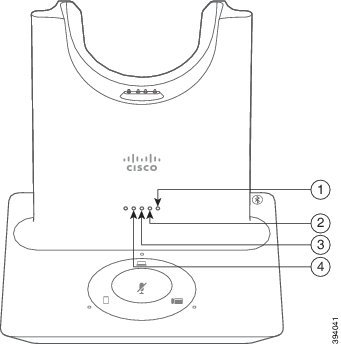
|
Номер |
Гарнітура |
|---|---|
|
1 |
Основна гарнітура |
|
2 |
Гостьова гарнітура #1 |
|
3 |
Гостьова гарнітура #2 |
|
4 |
Гостьова гарнітура #3 |
У наведеній нижче таблиці описано поведінку LED, коли база перебуває в режимі конференції.
|
стан LED |
Стан гарнітури |
|---|---|
|
Світлодіод твердий |
Гарнітура підключена, і звук не вимкнено. |
|
світлодіодні миготіння |
Гостьова гарнітура чекає на сполучення. |
|
Світлодіодні спалахи кожні дві секунди |
Звук гарнітури вимкнено |
|
Світлодіодні світяться швидко |
Гарнітура не може підключитися до бази. |
|
LED вимкнено |
Гарнітура від’єднана від бази. |
У режимі конференції гарнітури в гостьовому режимі використовують власні налаштування. Користувачі можуть вимкнути звук і коригувати гучність у своїх гарнітурах, не змінюючи налаштування на інших підключених гарнітурах.
Сполучити гостьову гарнітуру
Коли гостьова гарнітура намагається підключитися, основна гарнітура не може приймати будь-які вхідні виклики, доки не прийме або не відхилить гостьову гарнітуру до бази.
Перед початком
Переконайтеся, що мікропрограма гарнітури 2.1(1) або пізніша. Додаткову інформацію про оновлення мікропрограми гарнітури див. в розділі Оновити гарнітуру Cisco серії 500.
| 1 |
Розмістіть гостьову гарнітуру на базу. 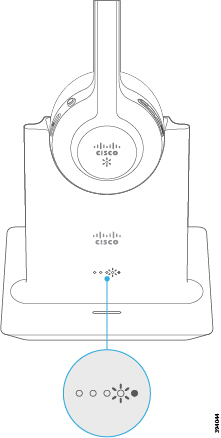 |
| 2 |
Натисніть Виклик 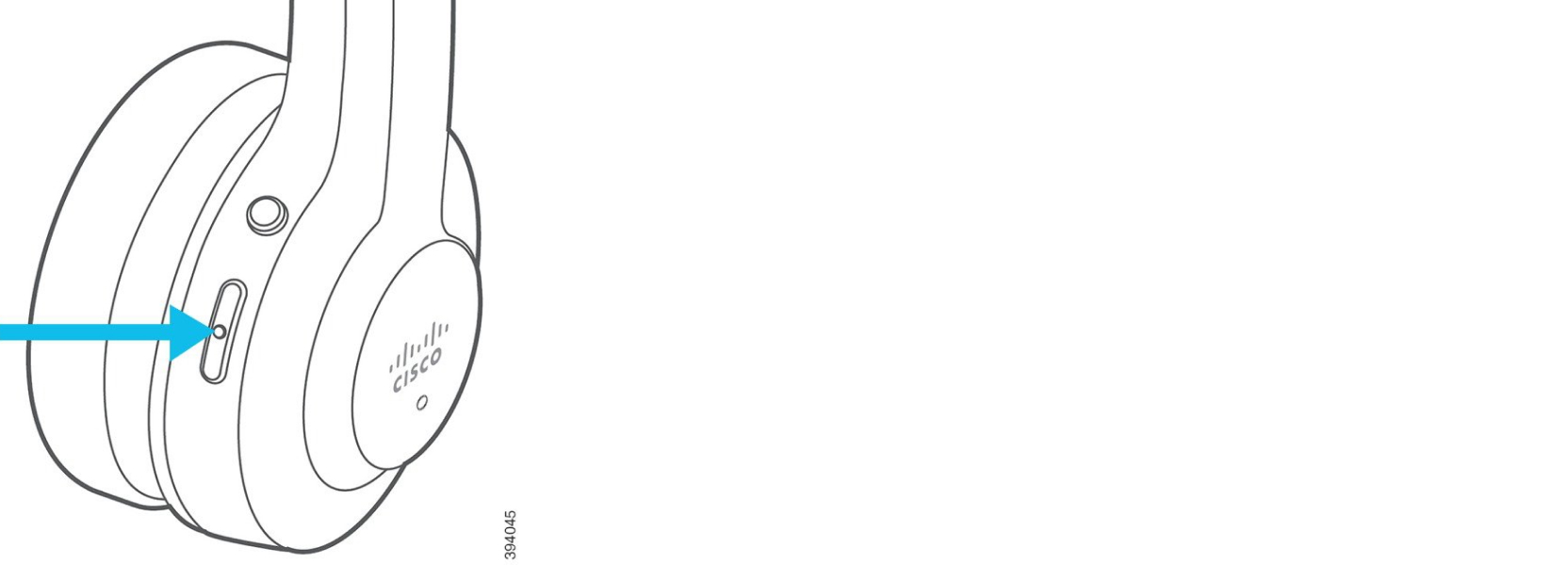 |
| 3 |
Щоб приєднатися до розмови, натисніть Вимкнути звук |
Скасувати з’єднання гостьової гарнітури
|
Виконайте одну з цих дій.
|
Змінити основну підключену гарнітуру.
| 1 |
На новій гарнітурі утримуйте Звук |
| 2 |
Помістіть нову гарнітуру в базу. Ви можете пропустити крок перший, якщо включите базу за допомогою нової гарнітури, яка сидить у колыбели. |
Від’єднайте основну гарнітуру від бази
Неможливо скасувати з’єднання основної гарнітури, якщо у вас активний виклик або ви перебуваєте в режимі конференції.
| 1 |
На новій гарнітурі утримуйте Звук |
| 2 |
Помістіть гарнітуру на базу. База призначає нову гарнітуру як основну гарнітуру та непари зі старою гарнітурою. Стара основна гарнітура відтворює сигнал сигналу, коли вона від’єднується з бази. |


